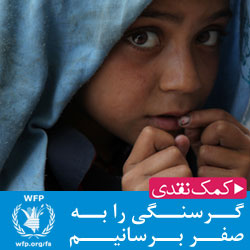آموزش جابجایی صورت در فتوشاپ به صورت حرفه ای – برای جابجایی صورت در فتوشاپ راههای مختلفی وجود داره اما بهتره که به روش اصولی انجام بشه تا بهترین نتیجه رو بده.

قبل از هر چیز از نوار ابزار Tools ابزار برش آزاد رو انتخاب میکنیم. صورتی که قراره جایگزین بشه رو دورتا دورشو Select میکنیم.

میریم تو layers و روی لایه ی صورت Ctrl+J میزنیم. صورتش به صورت یه لایه جدا کپی میشه. حالا میتونیم تصویر اصلیشو حذف کنیم و تصویر دوم رو بارگزاری کنیم.
ما از قبل تصویر دوم رو زیر لایه تصویر اول گذاشتیم.

Ctrl رو میگیریم روی لایه صورت کلیک میکنیم تا Select شه ( میتونین رو لایه راست کلیک کنید Select pixel رو بزنید. حالا از نوار ابزار بالا از زیرمجموعه ی Select روی گزینه ی modify میزنیم و از زیر مجموعه ش Contract… رو انتخاب میکنیم.

عدد پیشفرضش رو ۱۰ باشه خوبه.

حالا روی تصویر دوم بیاین و Ctrl+x بزنید که صورتش پاک شه. با Shift دوتا لایه رو بگیرین. از سربرگ edit گزینه ی auto-blend layers… رو انتخاب کنید.

رو حالت panaroma اوکی کنید. از نتیجه لذت ببرین.

آموزش جابجایی صورت در فتوشاپ